亲爱的Excel小能手们,你们是不是也有过这样的经历:辛辛苦苦在Excel表格里填满了各种计算公式,结果一不留神,表格数据不见了,计算公式也跟着消失得无影无踪?别急,今天就来教你们几招,让你轻松恢复表格计算公式的数据,让你的Excel表格重新焕发生机!
一、巧用“撤销”功能,一键恢复数据

首先,让我们来聊聊最简单也是最常用的方法——撤销操作。当你不小心删除了数据或者公式时,只需按下键盘上的“Ctrl Z”组合键,或者点击工具栏上的“撤销”按钮,Excel就会撤销你最后的操作,恢复删除的内容。是不是很简单呢?
二、利用“快速访问工具栏”,快速恢复数据
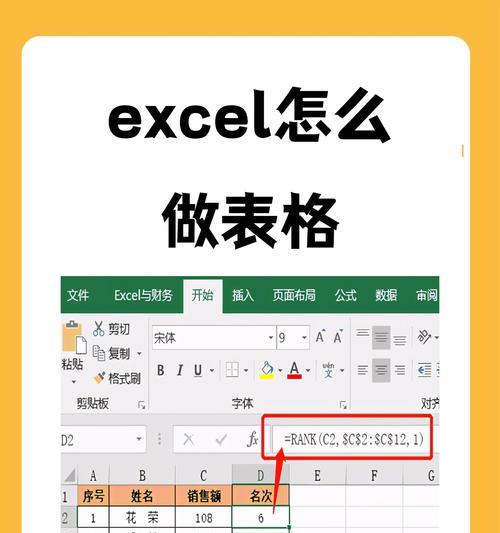
如果你经常需要使用撤销功能,不妨将“撤销”按钮添加到快速访问工具栏中。这样,你就可以在需要的时候,快速地恢复数据了。
三、巧用“历史记录”功能,找回丢失的数据
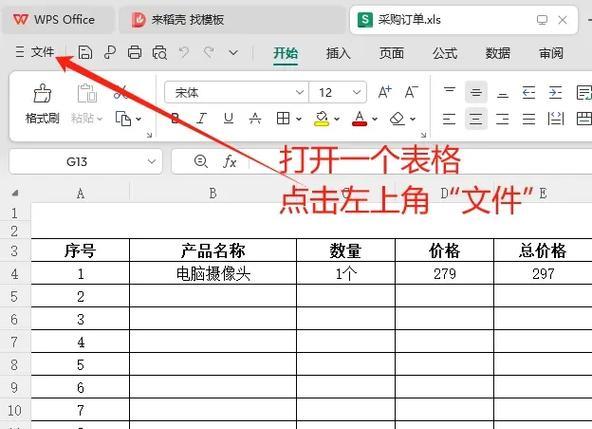
Excel的“历史记录”功能可以帮助你找回丢失的数据。在“文件”菜单中,选择“历史记录”,然后选择你想要恢复的版本,点击“恢复”按钮即可。
四、使用“自动恢复”功能,防止数据丢失
为了避免数据丢失,你可以开启Excel的“自动恢复”功能。在“文件”菜单中,选择“选项”,然后选择“保存”,在“保存工作簿”选项中,勾选“保存自动恢复信息间隔”复选框,并设置一个合适的时间间隔。这样,Excel会自动保存你的工作簿,一旦发生意外,你就可以从最近的自动恢复版本中找回数据。
五、恢复误删除的公式
如果你不小心删除了公式,可以尝试以下方法:
1. 检查是否有隐藏的公式:有时候,公式可能被隐藏了。你可以选中单元格,点击工具栏中的“公式”选项,然后找到“显示公式”选项,勾选它,公式就会显示出来。
2. 检查是否有保护的工作表:有时候,工作表被保护了,导致公式无法显示。你可以选中工作表,点击“格式”菜单,然后选择“保护工作表”,取消勾选“锁定单元格”和“隐藏公式”复选框,然后输入密码,点击“确定”。这样,你就可以编辑公式了。
六、恢复隐藏的表格
有时候,表格可能被隐藏了。你可以尝试以下方法:
1. 取消筛选:有时候,表格被筛选了,导致隐藏了某些行或列。你可以选中数据区域,点击“数据”菜单,然后选择“筛选”,然后点击“清除”按钮。
2. 检查行高和列宽:有时候,设置的行高或列宽太小,导致表格看起来像是隐藏了。你可以选中区域,点击鼠标右键,选择“设置行高”或“设置列宽”,调整数值,然后点击“确定”。
3. 取消冻结窗口:有时候,冻结窗口导致表格无法显示。你可以点击“视图”菜单,然后选择“取消冻结窗口”,然后调整滚动条,查看隐藏的表格。
七、
通过以上方法,相信你已经学会了如何恢复表格计算公式的数据。当然,为了避免数据丢失,我们还需要养成良好的工作习惯,比如定期保存工作簿、备份重要数据等。希望这些方法能帮助你更好地使用Excel,让你的工作更加高效!

